Excel表格0开头不显示怎么办,Excel表格开头不显示怎么办? Excel表格是很多人使用的表格数据处理工具。在Excel表格中,我们可以收集并录入各种数据信息,方便数据分析和处理。但是,最近有用户在输入数据时,发现输入的是0开头的,显示数据时却没有显示0,那么如何在Excel表格中输入以0开头的数字呢?下面小编就教大家两种方法,一起来看看吧。
操作方法如下:
双击打开需要设置的Excel表格,选择需要设置的数据区域,按Ctrl+1,或者右键单击子选项中的“设置单元格格式”;
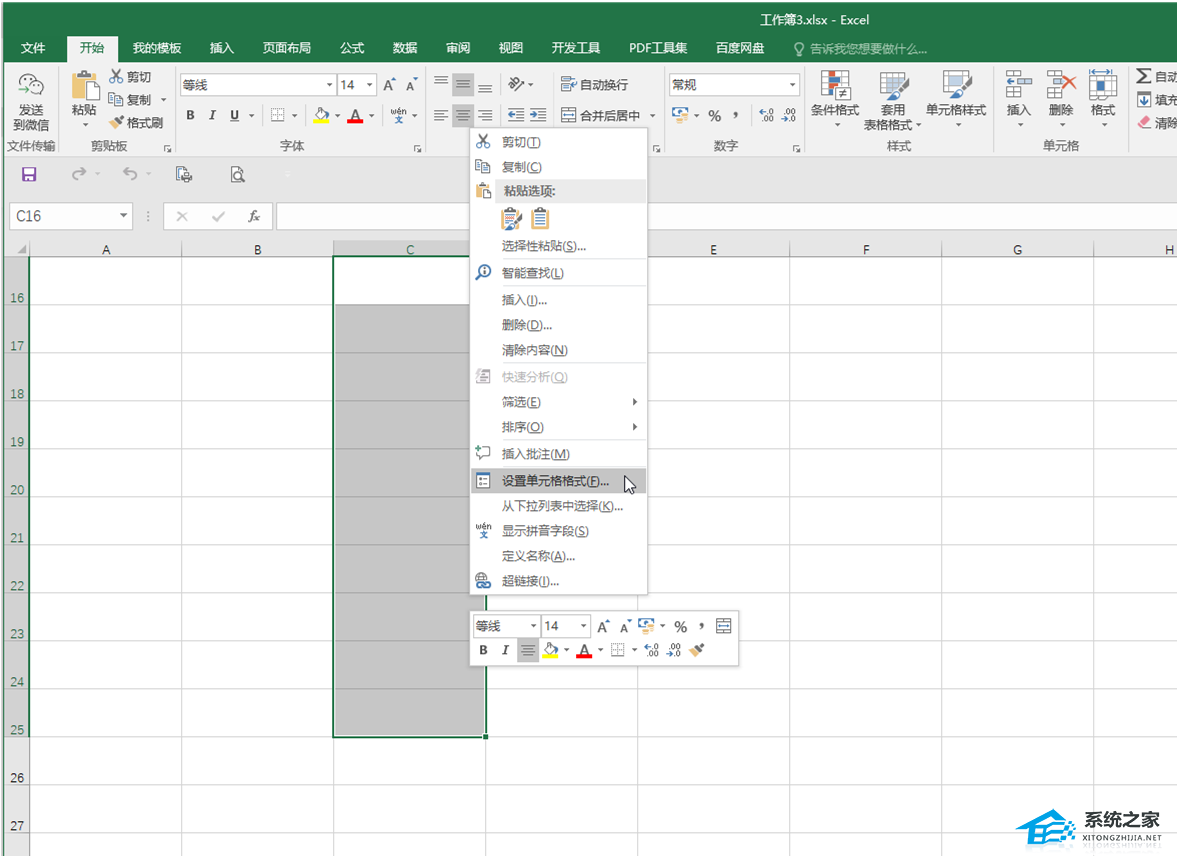 方法1:
方法1:
1、在打开的窗口中点击切换到数字栏,然后选择文字并确认;
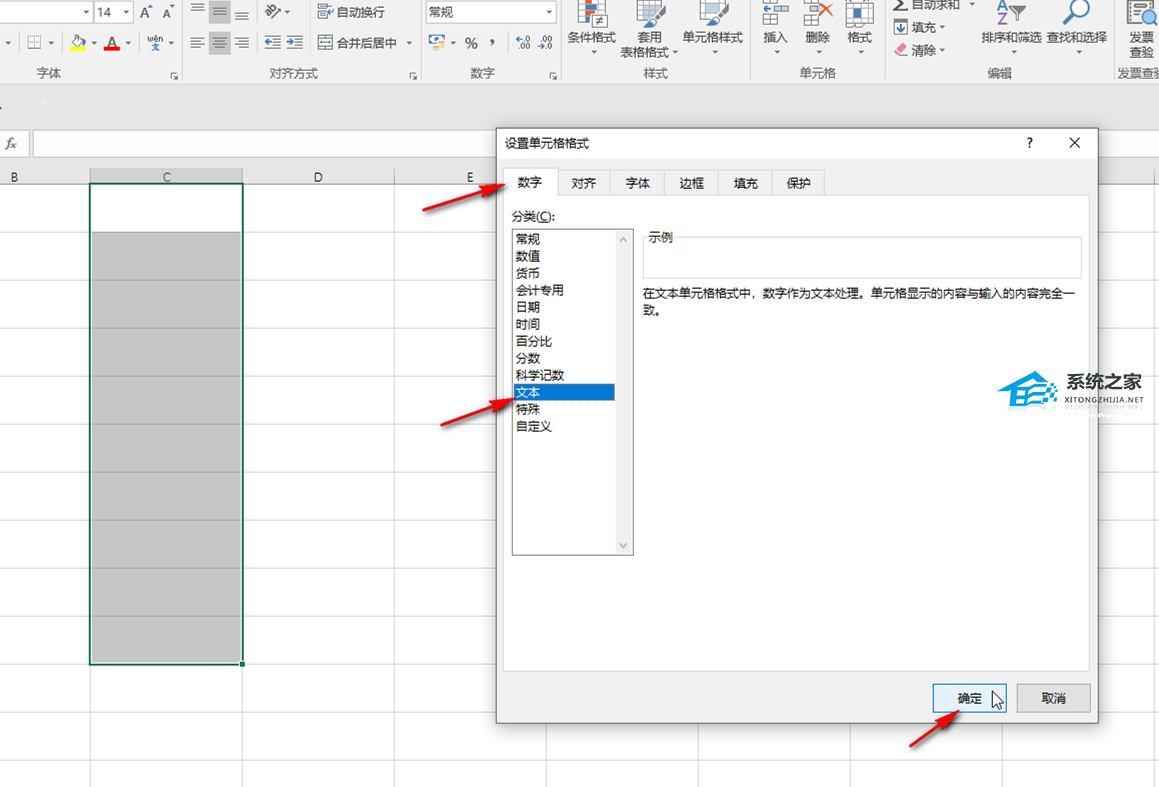 2。这意味着输入以0开头的数字;
2。这意味着输入以0开头的数字;
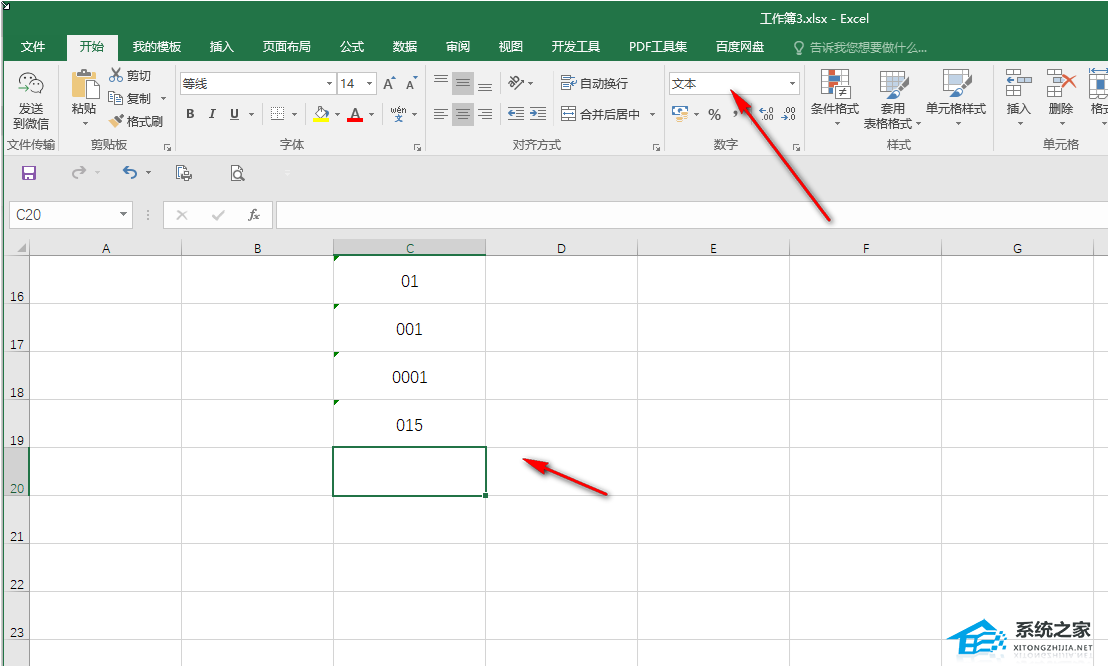 3。您可以看到这些单元格的左上角有一个绿色的小图标。单击该单元格,将出现一个黄色图标。点击它可以看到信息提示。如果后面需要进行计算等操作,我们就可以使用它。转换为正常数字格式;
3。您可以看到这些单元格的左上角有一个绿色的小图标。单击该单元格,将出现一个黄色图标。点击它可以看到信息提示。如果后面需要进行计算等操作,我们就可以使用它。转换为正常数字格式;
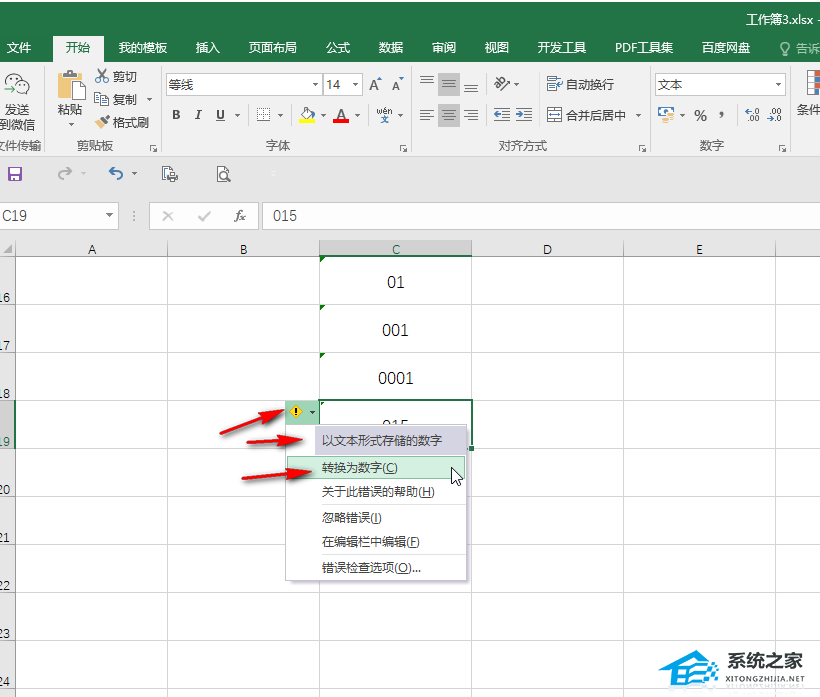 方法2:
方法2:
我们也可以先在英文状态下输入引号,保留以0开头的效果。
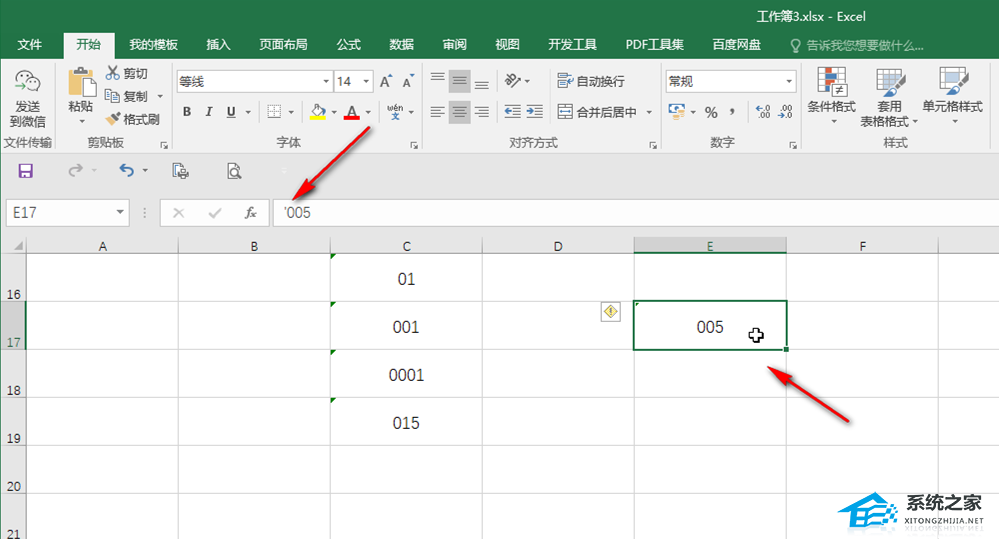 以上是系统首页小编给大家带来的Excel表格0开头不显示怎么办? Excel中如何输入0开头的数字?的全部内容。
以上是系统首页小编给大家带来的Excel表格0开头不显示怎么办? Excel中如何输入0开头的数字?的全部内容。
Excel表格0开头不显示怎么办,以上就是本文为您收集整理的Excel表格0开头不显示怎么办最新内容,希望能帮到您!更多相关内容欢迎关注。








